جدول محوری (Pivot Table) و امکانات جدید آن در اکسل
جدول محوری (Pivot Table) در اکسل از قدرتمندترین ابزارهای تجزیه و تحلیل دادههای این برنامه است. در طول سالها، اکسل تغییرات و قابلیتهای مختلفی در اختیار کاربران قرار داده است. برخی از امکانات قدرتمندی که جدول محوری در اکسل در اختیار ما قرار میدهد به شرح زیر هستند:
- نقطه چرخش قدرتمند (Power Pivot): با استفاده از Power Pivot، میتوانید جداول محوری بزرگتر و پیچیدهتری را با دادههای بزرگتر مدلسازی کنید. این قابلیت به شما اجازه میدهد با میلیونها ردیف داده کار کنید و تحلیلهای پیچیدهتری را انجام دهید.
- ارتباطات بین جداول (Relationships): در اکسل میتوانید ارتباطات بین جداول را مدل کنید و دادهها را براساس این ارتباطات تجمیع کنید. این قابلیت به شما اجازه میدهد جداول مرتبط را به یکدیگر متصل کنید و در جدول محوری از این ارتباطات استفاده کنید.
- فیلترهای زمانی (Timeline Filters): این قابلیت به شما اجازه میدهد با استفاده از نوار زمانی (timeline)، دادهها را براساس بازههای زمانی مشخص فیلتر کنید. این قابلیت برای تجزیه و تحلیل دادههای زمانی بسیار مفید است.
- جداول محوری پیشرفته (Advanced Pivot Tables): اکسل امکانات پیشرفتهتری را برای جداول محوری ارائه میدهد. شما میتوانید از قابلیتهایی مانند جمعآوری مشروط، محاسبات مختلف (مانند محاسبه درصد یا ضرب) و بسیاری از امکانات دیگر را مورد استفاده قرار دهید.
- جداول محوری پیوسته (Power Pivot Tables): اجازه میدهند با دادههای بزرگ و پیچیده کار کنید. با استفاده از Power Pivot Tables، میتوانید جدول محوری بزرگی ایجاد کنید که به صورت پویا با دادههای خارجی بهروز میشود.
- تحلیلات پیشرفته (Advanced Analysis): امکانات پیشرفتهتری را برای تحلیل دادهها در جدول محوری فراهم کرده است. شما میتوانید از تحلیلهای مانند ماتریس تجزیه (PivotCharts)، محاسبههای مشترک (DAX Calculations)، تحلیل مالی (Financial Analysis) و دیگر ابزارهای پیشرفته استفاده کنید.
- قالببندی و طراحی بهبود یافته: شما میتوانید جداول محوری را به سبکها و قالبهای مختلف فرمت کنید و آنها را بهطور دقیق طراحی کنید.
این قابلیتهای کلیدی اجازه میدهند جدول محوری را به یک ابزار قدرتمندتر و کارامدتر تبدیل کردهاند و تجزیه و تحلیل دادهها را با دقت و سرعت بیشتری انجام دهید.
چگونه جدول محوری در اکسل ایجاد کنیم؟
برای ساخت یک جدول محوری در اکسل کافی است مراحل زیر را دنبال کنید.
- ابتدا، دادههای خود را در یک برگه کاری Excel وارد کنید.
- سپس، محدوده داده را انتخاب کنید.
- در بخش "Insert" در نوار ابزار Excel، گزینه "PivotTable" را انتخاب کنید.
- یک پنجره جدید باز میشود. در این پنجره، میتوانید محل قرارگیری جدول محوری را انتخاب کنید (میتوانید جدول را در همان برگه کنونی یا در برگه جدیدی قرار دهید).
- در بخش "PivotTable Fields"، فیلدهایی که میخواهید در جدول محوری استفاده کنید را از محدوده داده به ستونهای مربوطه بکشید. به عنوان مثال، اگر فیلد "Product" را به قسمت "Rows" بکشید، دادهها براساس محصولات در ستون "Rows" گروهبندی میشوند.
- سپس، فیلدهای داده را به ستونهای محاسباتی مانند "Values" بکشید. برای هر فیلد داده، میتوانید نوع محاسبه را مشخص کنید، مانند جمع، میانگین، تعداد و غیره.
- با انجام این مراحل، جدول محوری شما ساخته میشود و میتوانید نتایج تجمیع شده را در آن مشاهده کنید.
به طور کلی، جدول محوری در اکسل به شما امکان میدهد دادههای خود را به صورت ساده و قابل فهم آماده کنید و الگوها و روابط مختلف را در دادهها کشف کنید. میتوانید جداول محوری را به صورت پویا بسازید و با تغییر فیلدها و تنظیمات، نتایج را بهروزرسانی کنید. همچنین، میتوانید با استفاده از فیلترها و مرتبسازیها، دادههای جدول محوری را به نحوی کاسته و تنظیم کنید که الگوها و روابط مختلف را بهتر مشاهده کنید.
شخصیسازی چیدمان جدول محوری
اکسل به شما اجازه میدهد چیدمان جدول محوری را به طور کامل شخصیسازی کنید. در ادامه، چند روش برای شخصیسازی چیدمان جدول محوری در اکسل وجود دارد.
- تغییر مکان فیلدها (Field Placement): شما میتوانید مکان فیلدها را در جدول محوری تغییر دهید. برای این کار، میتوانید فیلدها را به عنوان (Row Labels)، ستونها (Column Labels)، مقادیر (Values) و فیلترها (Report Filter) مشخص کنید. با جابجایی فیلدها میتوانید چیدمان دلخواه خود را بسازید.
- تغییر نوع محاسبات: شما میتوانید نوع محاسباتی که در جدول محوری انجام میدهید را تغییر دهید. برای مثال، میتوانید محاسبه را از جمع (Sum) به میانگین (Average) یا حتی ماکزیمم (Maximum) تغییر دهید. این قابلیت به شما امکان میدهد تا تجزیه و تحلیل دقیقتری را براساس نیاز خود انجام دهید.
- تغییر قالببندی و قالبها: شما میتوانید قالببندی جدول محوری را شخصیسازی کنید. میتوانید قالبهای مختلفی برای سرسطرها (Row Headers) و سرستونها (Column Headers) انتخاب کنید، رنگها و قلمها را تغییر دهید و نمودارها و آیکونها را اضافه کنید.
- استفاده از قوانین محاسبه سفارشی: شما میتوانید قوانین محاسبه سفارشی خود را در جدول محوری اعمال کنید. به طور مثال، میتوانید عملیات محاسبهای خاصی را برای فیلدها تعریف کنید، مانند اعمال فرمولهای ریاضی، استفاده از توابع محاسباتی پیشرفته، یا ایجاد محاسبات مشتق شده از میدانهای موجود.
- اعمال فیلترها: شما میتوانید فیلترهای مختلف را بر روی جدول محوری اعمال کنید. میتوانید بر اساس مقادیر، نامهای فیلدها یا شرایط خاص، دادهها را فیلتر کنید. این ویژگی به شما اجازه میدهد تا در چارچوبهای مختلف، نمایش دادهها را تغییر دهید.
با استفاده از این روشها، شما میتوانید چیدمان و نمایش جدول محوری را به طور کامل شخصیسازی کنید و آن را بر اساس نیازهای خود و فرآیند تجزیه و تحلیل دادههای خاص خود بسنجید.
جستجو در جدول محوری
در اکسل، شما میتوانید از قابلیت جستجو در جدول محوری برای پیدا کردن مقادیر خاص در جدول استفاده کنید. برای انجام جستجو در جدول محوری، میتوانید از قابلیت "جستجو در جدول محوری" یا "فیلترهای جدول محوری" استفاده کنید. روشهای جستجو در جدول محوری در اکسل به شرح زیر است:
1. جستجو با استفاده از قابلیت "جستجو در جدول محوری":
در جدول محوری، در قسمت "جستجو در جدول محوری" در پنل سمت راست، کادر جستجو وجود دارد. شما میتوانید مقدار خاصی را در این کادر جستجو کنید. وقتی مقدار مورد نظر را در کادر جستجو وارد کردید، اکسل به صورت آنی نتایج را نمایش میدهد. جهت پاک کردن نتایج جستجو، میتوانید دکمه "پاک کردن جستجو" را فشار دهید.
2. جستجو با استفاده از فیلترهای جدول محوری:
برای جستجو در جدول محوری، میتوانید فیلترها را استفاده کنید تا دادههای مورد نظر را فیلتر کنید. برای این کار، میتوانید روی سرستون یا سرسطر مورد نظر کلیک کنید و از فیلترهای موجود در قسمت "فیلتر" استفاده کنید. با فعال کردن فیلتر، شما میتوانید مقادیر مورد نظر خود را جستجو کنید و نتایج مطابق را مشاهده کنید.
از این روشها برای جستجو در جدول محوری استفاده کنید و مقادیر مورد نظر خود را با دقت پیدا کنید.
نامگذاری هوشمند
نامگذاری هوشمند (Smart Naming) یک قابلیت کاربردی در اکسل است که به شما امکان میدهد نامها را به طور خودکار بر اساس محتوای سلولها یا محدودههای داده تعیین کنید. این قابلیت به شما کمک میکند تا فرآیند مدیریت دادهها را سادهتر انجام داده و درک کنید. با استفاده از نامگذاری هوشمند، شما میتوانید به جای استفاده از مراجع مطلق (مانند A1، B2 و غیره)، از نامهای معنادار برای اشاره به سلولها و محدودهها استفاده کنید. برای استفاده از نامگذاری هوشمند در اکسل میتوانید مراحل زیر را دنبال کنید:
- انتخاب محدوده داده: انتخاب کنید که کدام سلولها یا محدودهها را میخواهید نامگذاری هوشمند بر روی آنها اعمال شود.
- فعالسازی نامگذاری هوشمند: روی دکمه "نامگذاری" در تب "صفحه اصلی" کلیک کنید و در فهرست گزینههای ظاهر شده، "نامگذاری هوشمند" را انتخاب کنید.
- تنظیمات نامگذاری هوشمند: یک صفحه تنظیمات ظاهر میشود که شما میتوانید تنظیمات مربوط به نامگذاری هوشمند را تغییر دهید. ممکن است بخشی از صفحه تنظیمات شامل تعیین قواعد نامگذاری بر اساس محتوای سلولها (مانند استفاده از مقدار سلول، عنوان ستون، عنوان سری) و بخشی از آن شامل تنظیمات مربوط به نامهای تکراری، نامهای غیرقابل قبول و غیره است.
- اعمال نامگذاری هوشمند: پس پیکربندی از تنظیمات مورد نظر، روی دکمه "اعمال" یا "تایید" کلیک کنید تا نامگذاری هوشمند اعمال شود. سلولها یا محدودههای مورد نظر شما به صورت خودکار با نامهای معناداری که بر اساس تنظیمات تعیین شده برای هر سلول یا محدوده ایجاد میشوند نامگذاری میشوند.
جدولهای محوری و OLAP های سریعتر
جدولهای محوری (Pivot Tables) در اکسل ابزاری قدرتمند برای تحلیل و خلاصهسازی دادهها هستند. با استفاده از جدولهای محوری، میتوانید دادههای بزرگ را به سادگی و سرعت بالا تجزیه و تحلیل کنید و نتایج را به صورت فشرده و قابل فهم نمایش دهید. به منظور افزایش سرعت و بهینهسازی عملکرد جدولهای محوری، میتوانید از OLAP سرنام (Online Analytical Processing) استفاده کنید. OLAP به شما امکان میدهد تا دادهها را در یک ساختار چند بعدی مدل کنید و به طور سریع و پویا با آنها تعامل کنید. برخلاف جدولهای محوری معمولی که از منابع داده محلی در اکسل استفاده میکنند، جدولهای محوری OLAP از منابع داده OLAP استفاده میکنند که میتواند شامل پایگاه دادههای مولفهمحور (Component-Based Databases) باشد. این منابع داده به شما امکان میدهند تا دادهها را در ساختارهای معنادارتری مدل کنید و درخواستهای پیچیده تحلیلی را با سرعت و کارایی بالا اجرا کنید.
با استفاده از جدولهای محوری OLAP، میتوانید به سرعت جوابهای تحلیلی را دریافت کنید و با ساختارهای چند بعدی داده کار کنید، مانند تحلیل بر اساس بعد زمانی، بعد مکانی، بعد محصول و غیره. همچنین، به شما امکان میدهد تا فیلترها، مجموعهها، زیرمجموعهها و تجمعها را به طور دقیق و سریع اعمال کنید. برای استفاده از جدولهای محوری OLAP در اکسل شما نیاز به دسترسی به پایگاه داده OLAP دارید. به طور معمول باید از منابع داده OLAP مانند SSAS سرنامMicrosoft SQL Server Analysis Services استفاده کنید تا بتوانید از OLAP در اکسل بهره ببرید. با استفاده از OLAP و جدولهای محوری OLAP، میتوانید عملکرد تحلیل دادهها را بهبود بخشید و با سرعت بیشتری به نتایج تحلیلی دسترسی پیدا کنید.
ماهنامه شبکه را از کجا تهیه کنیم؟
ماهنامه شبکه را میتوانید از کتابخانههای عمومی سراسر کشور و نیز از دکههای روزنامهفروشی تهیه نمائید.
ثبت اشتراک نسخه کاغذی ماهنامه شبکه
ثبت اشتراک نسخه آنلاین
کتاب الکترونیک +Network راهنمای شبکهها
- برای دانلود تنها کتاب کامل ترجمه فارسی +Network اینجا کلیک کنید.
کتاب الکترونیک دوره مقدماتی آموزش پایتون
- اگر قصد یادگیری برنامهنویسی را دارید ولی هیچ پیشزمینهای ندارید اینجا کلیک کنید.






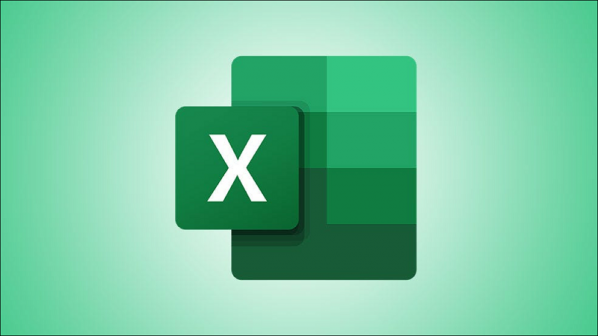






















نظر شما چیست؟